Come Eseguire la Verifica della Cancellazione dei Dati sui Dischi?
Utilizzando BitRaser® Drive Verifier
Questa guida fornisce istruzioni per distribuire il software BitRaser Drive Verifier. BitRaser Drive Verifier consente a ITAD, ricondizionatori ecc…di verificare con precisione il successo o il fallimento del processo di cancellazione dei dati su dispositivi come HDD, SSD, NVMe, laptop, PC e desktop. L’Appendice B dello standard R2V3 richiede alle aziende ITAD certificate di eseguire la verifica della cancellazione sui dischi del 5% di tutti gli asset IT trattati.
La verifica della cancellazione dei dati è anche un prerequisito per altri standard e certificazioni nell’industria del riciclo come e-Stewards, NAID AAA (National Association for Information Destruction) e ADISA (Asset Disposal and Information Security Alliance).
Il software BitRaser Drive Verifier consente di eseguire la verifica del processo di cancellazione tramite USB in loco con Internet ma anche senza. Inoltre, lo strumento può essere distribuito tramite PXE boot su una rete.
In questa guida, eseguiremo la versione Cloud del software BitRaser Drive Verifier su un laptop pre-cancellato per eseguire una scansione del disco alla ricerca di eventuali tracce di dati residue.
Per facilitare la navigazione, questa guida è stata suddivisa in 2 fasi:
Fase 1: Scarica BitRaser Drive Verifier e Crea una USB Bootable
Fase 2: Esegui la Verifica della Cancellazione dei Dati
Fase 1: Scarica BitRaser Drive Verifier e Crea una USB Bootable
Segui queste istruzioni per scaricare e creare una USB avviabile BitRaser in meno di 5 minuti:
Step 1: Usa le credenziali di login ricevute via email dopo l’acquisto del software per accedere alla BitRaser Cloud Console.
Naviga nella sezione ‘Download BitRaser’ situata nel pannello a sinistra e clicca su ‘BitRaser Drive Verifier ISO’ per scaricarlo. (Fare riferimento all’Immagine 1)
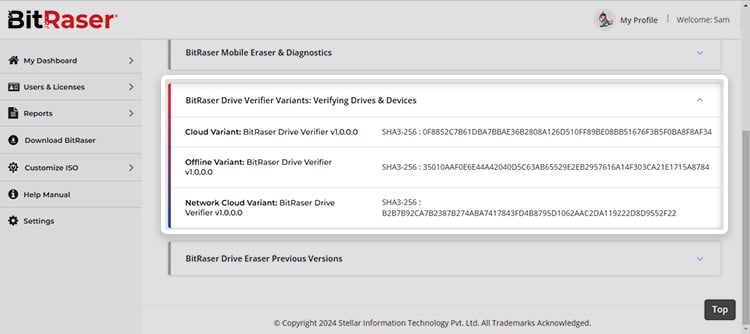
Immagine 1: Download di BitRaser Drive Verifier
Step 2: Usa il programma gratuito di terze parti Rufus per creare una USB avviabile BitRaser. Collega una USB vuota a un computer e avvia Rufus. Seleziona il file ISO di BitRaser scaricato e clicca su ‘START’ per avviare il processo.
Per istruzioni dettagliate, consulta la guida Come creare una USB avviabile con Rufus?
Fase 2: Verifica della Cancellazione dei Dati
Step 1: Collega la USB BitRaser al laptop pre-cancellato e accendilo. BitRaser Drive Verifier si avvia e appaiono le seguenti schermate. (Fare riferimento alle Immagini 2 e 3)
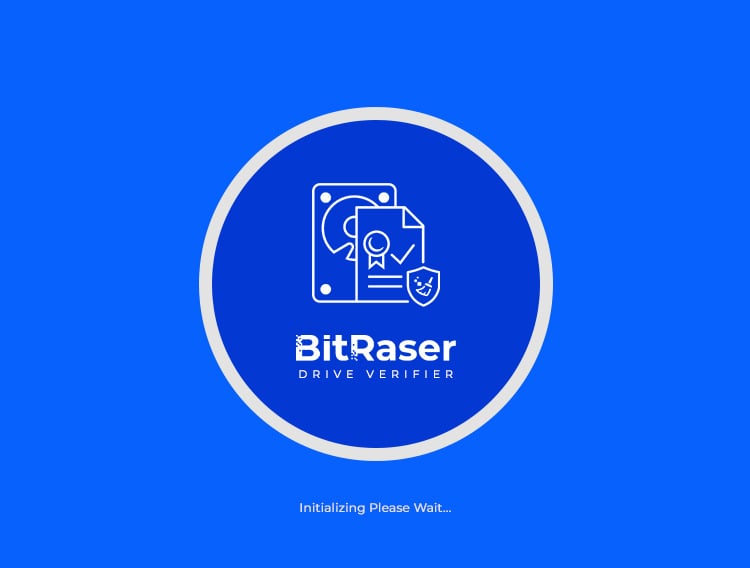
Immagine 2: Schermata di Inizializzazione di BitRaser Drive Verifier
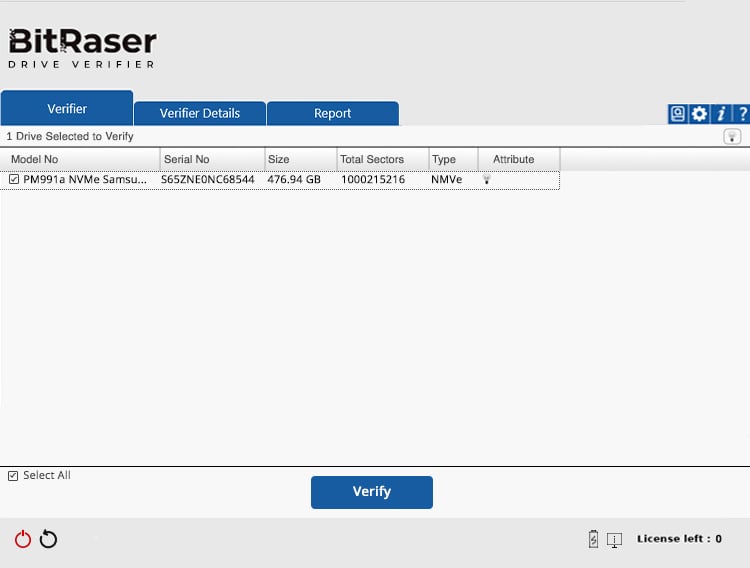
Immagine 3: Interfaccia Principale di BitRaser Drive Verifier
Step 2: Vai su Impostazioni > Rete.
Collega l’applicazione a Internet utilizzando Wi-Fi o Ethernet. (Fare riferimento all’Immagine 4)
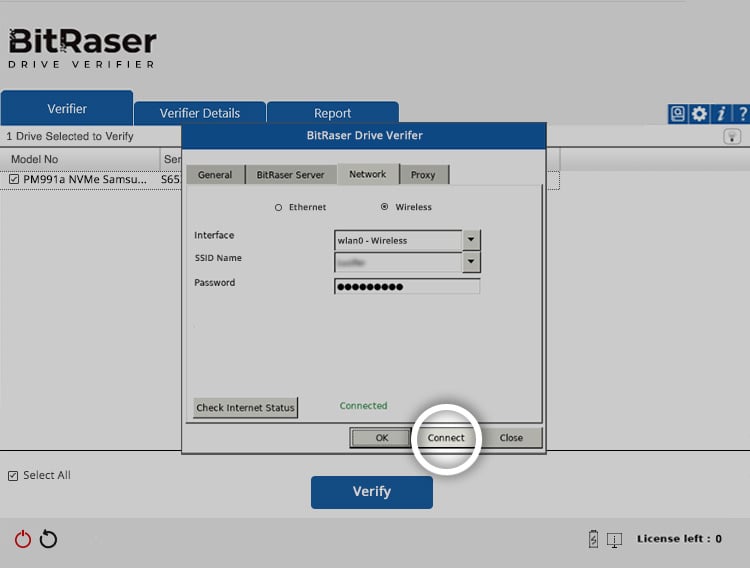
Immagine 4: Collegare l’applicazione a Internet
Step 3: Vai su Impostazioni > BitRaser Server.
Collega l’applicazione al server BitRaser per recuperare le licenze di verifica. Una volta connesso, potrai vedere il conteggio delle licenze di verifica attualmente disponibili nell’angolo in basso a destra dell’applicazione. (Fare riferimento all’Immagine 5)
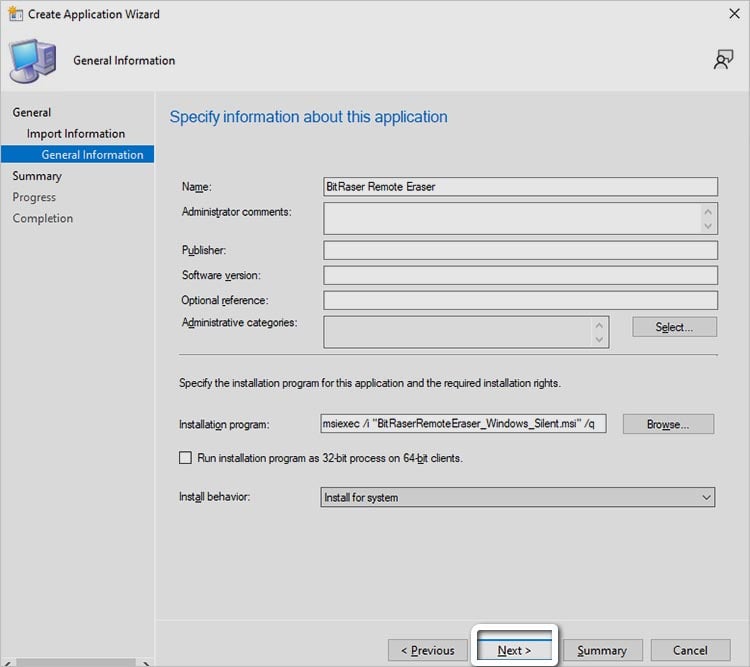
Immagine 5: Connetti l’Applicazione al Server Bitraser
Step 4: Clicca su ‘Verifica’ per avviare il processo di verifica. Vedrai comparire una finestra di avviso che ti informerà che il processo verificherà l’integrità dei dati utente sul disco cancellato. Clicca su ‘Sì’ per avviare il processo di verifica. Il software inizierà a scansionare il disco alla ricerca di eventuali tracce di dati. Questo processo richiederà del tempo in base alla capacità del disco. (Fare riferimento all’Immagine 6) Potrai vedere l’avanzamento della verifica della cancellazione sulla schermata e sul salvaschermo di BitRaser. (Fare riferimento alle Immagini 7 e 8).
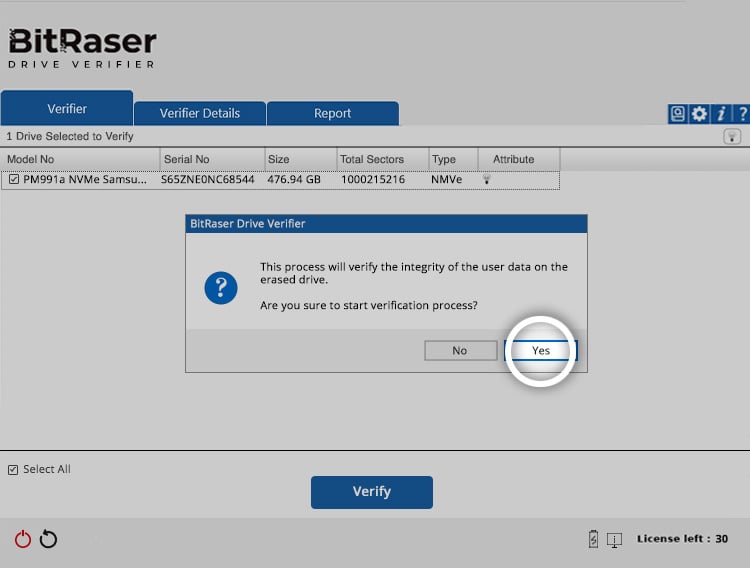
Immagine 6: Fai clic su Verifica, quindi clicca su Si per avviare il Processo di Verifica
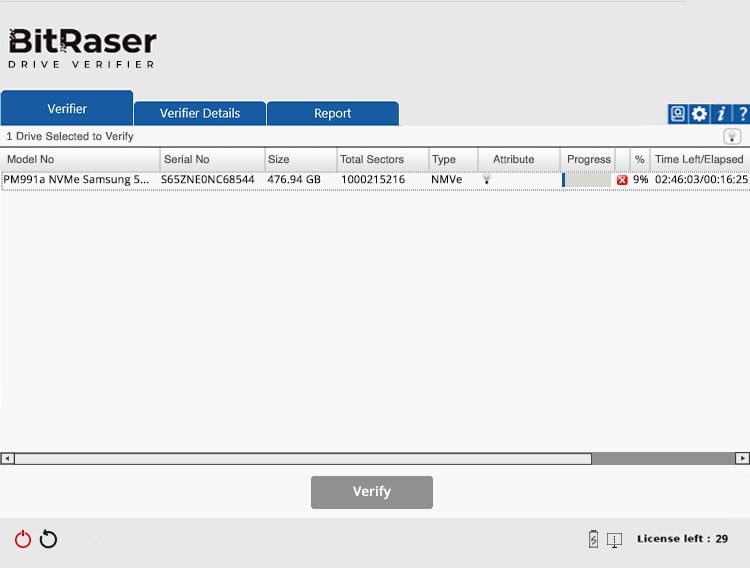
Immagine 7: La schermata che mostra la Progressione del Processo di Verifica della Cancellazione
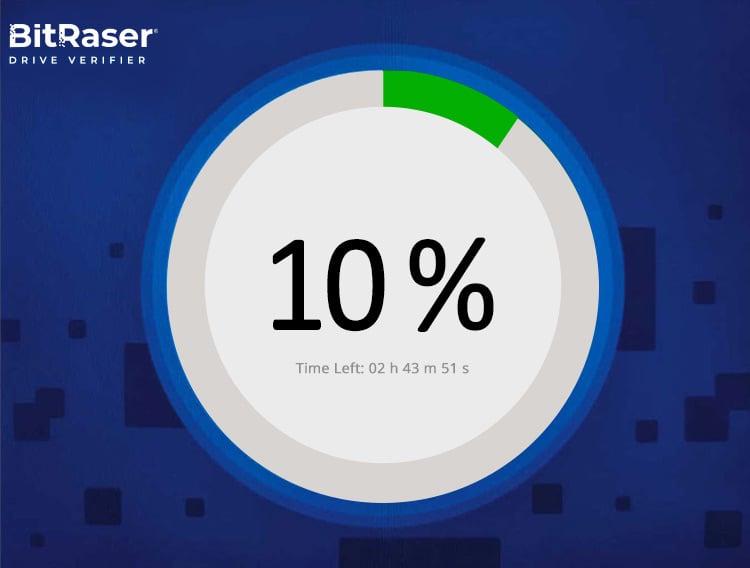
Immagine 8: Screensaver della Progressione del Processo di Verifica della Cancellazione
Il software supporta Hex Viewer, che ti consente di visualizzare il contenuto grezzo e preciso del disco in formato esadecimale, aiutandoti così a confermare la verifica visualizzando il contenuto prima e dopo il processo di controllo. I passaggi dettagliati sono descritti nel manuale di aiuto. (Fare riferimento all’Immagine 9)
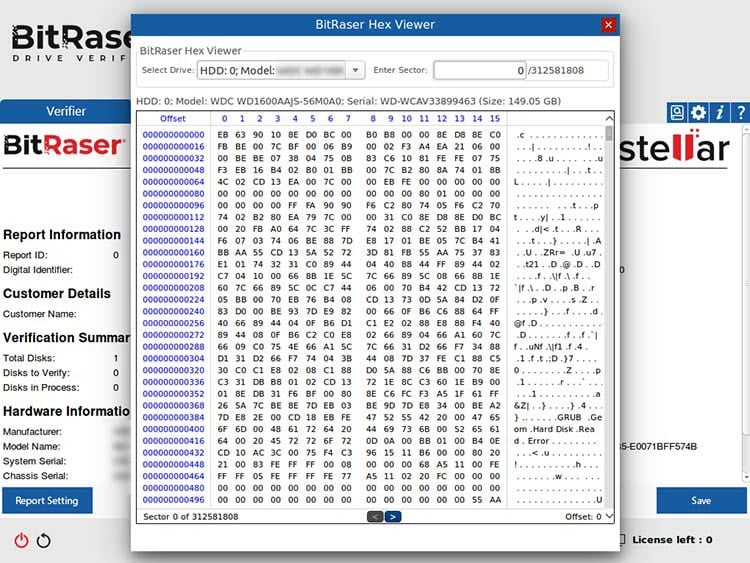
Immagine 9: BitRaser Drive Verifier Hex Viewer
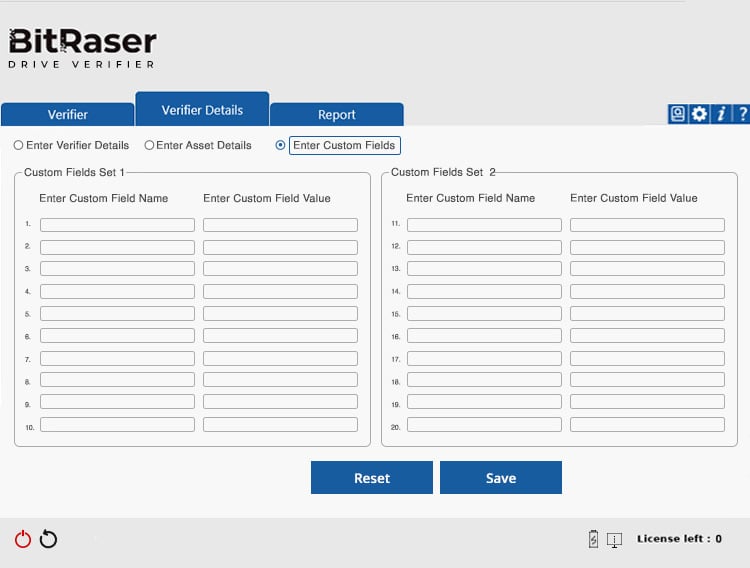
Immagine 10: Inserisci campi personalizzati
Una volta completato il processo, verrà generato un report di verifica della cancellazione a prova di manomissione che verrà automaticamente caricato sul tuo account BitRaser Cloud.
Nella finestra successiva, vedrai il riepilogo della nuova distribuzione. Verificalo, quindi fai clic su “Avanti”.
REQUISITI

Processore:
Compatibile con Intel (x86, x64)

RAM
Minimo 4 GB (8 GB raccomandati)

USB Vuota
2 GB o più

Internet
Wi-Fi o Ethernet

Cominciamo!
Sei interessato a sapere di più sulle nostre soluzioni?
Prova Bitraser!
Per uso: